Contrôler la lecture musicale sur l’Apple TV 4K
Lorsque vous commencez la lecture d’un morceau, d’une station de radio ou d’un clip vidéo dans l’app Musique, le contenu lu s’affiche sur l’écran « À l’écoute ». Depuis cet écran, vous pouvez contrôler la lecture, obtenir plus d’informations à propos du contenu lu et afficher les paroles, le cas échéant.
Astuce : pour accéder aux commandes « À l’écoute » depuis n’importe quel endroit de l’Apple TV 4K, maintenez enfoncé ![]() sur la télécommande pour ouvrir le centre de contrôle, puis naviguez jusqu’à
sur la télécommande pour ouvrir le centre de contrôle, puis naviguez jusqu’à ![]() .
.
Contrôler la lecture musicale dans « À l’écoute »
Accédez à l’app Musique
 sur l’Apple TV 4K.
sur l’Apple TV 4K.Lancez la lecture d’un morceau ou naviguez jusqu’à « À l’écoute » en haut de l’écran.
Effectuez une ou plusieurs des opérations suivantes :
Lire ou mettre en pause un morceau : Appuyez sur
 sur votre télécommande, ou appuyez sur le centre du clickpad ou sur la surface tactile.
sur votre télécommande, ou appuyez sur le centre du clickpad ou sur la surface tactile.Siri : Maintenez le doigt enfoncé sur
 sur votre télécommande, puis demandez à Siri de lire ou de mettre en pause la musique.
sur votre télécommande, puis demandez à Siri de lire ou de mettre en pause la musique.Commencer la lecture depuis le début : Appuyez sur la gauche du cercle du clickpad ou de la surface tactile.
Passer au morceau suivant : Appuyez sur la droite du cercle du clickpad ou de la surface tactile.
Accéder à un moment spécifique du morceau : Affichez les commandes de lecture, naviguez vers la gauche ou la droite pour reculer ou avancer dans la barre de lecture.
Pour bénéficier d’un contrôle plus précis, faites tourner vore doigt autour du cercle du clickback (télécommande en argent uniquement) dans le sens antihoraire ou horaire.
Obtenir plus d’informations sur le contenu lu : Affichez les commandes de lecture, balayez le clickpad ou la surface tactile vers le bas, puis sélectionnez Infos.
Ajouter le morceau aux favoris : Affichez les commandes de lecture, balayez le clickpad ou la surface tactile vers le haut, puis sélectionnez
 .
.Lorsque vous ajoutez un morceau à vos favoris, le morceau et son artiste sont ajoutés à votre bibliothèque. De plus, les recommandations affichées sur l’écran Accueil tiennent compte de cet ajout.
Afficher plus d’options : Affichez les commandes de lecture, balayez le clickpad ou la surface tactile vers le haut, sélectionnez
 , puis choisissez une option.
, puis choisissez une option.Vous pouvez ajouter le morceau à votre bibliothèque ou à une playlist, créer une station à partir du morceau, demander à ce qu’Apple Music suggère moins de contenu similaire à ce morceau, et plus encore.
Afficher ou masquer la file d’attente et les commandes « À l’écoute » : Affichez les commandes de lecture, balayez le clickpad ou la surface tactile vers le bas, puis sélectionnez
 . Consultez la rubrique Utiliser la file d’attente « À l’écoute ».
. Consultez la rubrique Utiliser la file d’attente « À l’écoute ».Afficher ou masquer les paroles et les commandes Apple Music Sing : Affichez les commandes de lecture, balayez le clickpad ou la surface tactile vers le bas, puis sélectionnez
 . Consultez la rubrique Afficher les paroles d’un morceau.
. Consultez la rubrique Afficher les paroles d’un morceau.Activer SharePlay : Affichez les commandes de lecture, balayez le clickpad ou la surface tactile vers le bas, puis sélectionnez
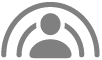 . Consultez la rubrique Écouter de la musique à plusieurs avec SharePlay sur l’Apple TV 4K.
. Consultez la rubrique Écouter de la musique à plusieurs avec SharePlay sur l’Apple TV 4K.
Utiliser la file d’attente « À l’écoute »
La file d’attente « À l’écoute » affiche tous les morceaux d’un album, des morceaux et vidéos d’une playlist ou le prochain contenu d’une station. Les éléments dans la file d’attente apparaissent dans une rangée avec le morceau en cours de lecture au centre.
Accédez à l’app Musique
 sur l’Apple TV 4K.
sur l’Apple TV 4K.Lancez la lecture d’un morceau ou naviguez jusqu’à « À l’écoute » en haut de l’écran.
Affichez les commandes de lecture, balayez le clickpad ou la surface tactile vers le bas, puis sélectionnez
 .
.Remarque : les commandes de la file d’attente ne sont pas disponibles lorsque vous écoutez une station de radio, une radio en direct ou des épisodes d’émission de radio.
Effectuez une ou plusieurs des opérations suivantes :
Parcourir la file d’attente : Naviguez vers le haut jusqu’au morceau en cours, puis naviguez vers la gauche ou la droite sur le clickpad ou la surface tactile.
Lire un autre morceau dans la file d’attente : Naviguez jusqu’à un morceau dans la file d’attente, puis sélectionnez-le.
Lire tous les morceaux de la file d’attente dans un ordre aléatoire : Affichez les commandes de lecture, balayez le clickpad ou la surface tactile vers le haut, puis sélectionnez
 . Sélectionnez à nouveau ce bouton pour désactiver la lecture aléatoire.
. Sélectionnez à nouveau ce bouton pour désactiver la lecture aléatoire.Répéter la lecture de toute la file d’attente ou du morceau en cours : Affichez les commandes de lecture, balayez le clickpad ou la surface tactile vers le haut, puis sélectionnez
 pour répéter la lecture de toute la file d’attente. Sélectionnez à nouveau ce bouton pour répéter uniquement le morceau en cours. Sélectionnez une troisième fois ce bouton pour désactiver la répétition.
pour répéter la lecture de toute la file d’attente. Sélectionnez à nouveau ce bouton pour répéter uniquement le morceau en cours. Sélectionnez une troisième fois ce bouton pour désactiver la répétition.Désactiver la lecture automatique : Affichez les commandes de lecture, balayez le clickpad ou la surface tactile vers le haut, puis sélectionnez
 . Sélectionnez à nouveau ce bouton pour activer la lecture automatique.
. Sélectionnez à nouveau ce bouton pour activer la lecture automatique.Remarque : la fonctionnalité « Lecture automatique » (activée par défaut, ce qui est indiqué par la présence d’un point sous
 ) continue d’ajouter des morceaux similaires à votre file d’attente tant que vous écoutez de la musique. Lorsque la lecture automatique est activée, la file d’attente affiche jusqu’à 10 morceaux après la fin de la playlist ou du mix que vous écoutez.
) continue d’ajouter des morceaux similaires à votre file d’attente tant que vous écoutez de la musique. Lorsque la lecture automatique est activée, la file d’attente affiche jusqu’à 10 morceaux après la fin de la playlist ou du mix que vous écoutez.
Astuce : vous pouvez ajouter un morceau, un album ou une playlist à la file d’attente depuis n’importe quel endroit de l’app Musique. Pour ce faire, naviguez jusqu’au contenu, maintenez le doigt enfoncé sur le clickpad ou la surface tactile, puis choisissez « Lire ensuite » (pour ajouter le contenu après le morceau en cours) ou « Lire en dernier » (pour l’ajouter à la fin de la file d’attente).
Afficher les paroles d’un morceau
Vous pouvez consulter les paroles de certains morceaux pendant leur lecture. Lorsque les paroles sont affichées, vous pouvez également accéder aux commandes Apple Music Sing (le cas échéant).
Accédez à l’app Musique
 sur l’Apple TV 4K.
sur l’Apple TV 4K.Lancez la lecture d’un morceau ou naviguez jusqu’à « À l’écoute » en haut de l’écran.
Affichez les commandes de lecture, balayez le clickpad ou la surface tactile vers le bas, puis sélectionnez
 .
.Remarque : si aucune parole n’est disponible pour le morceau, rien ne s’affiche lorsque vous sélectionnez
 .
.Pendant la lecture du morceau, les paroles défilent en rythme à l’écran.
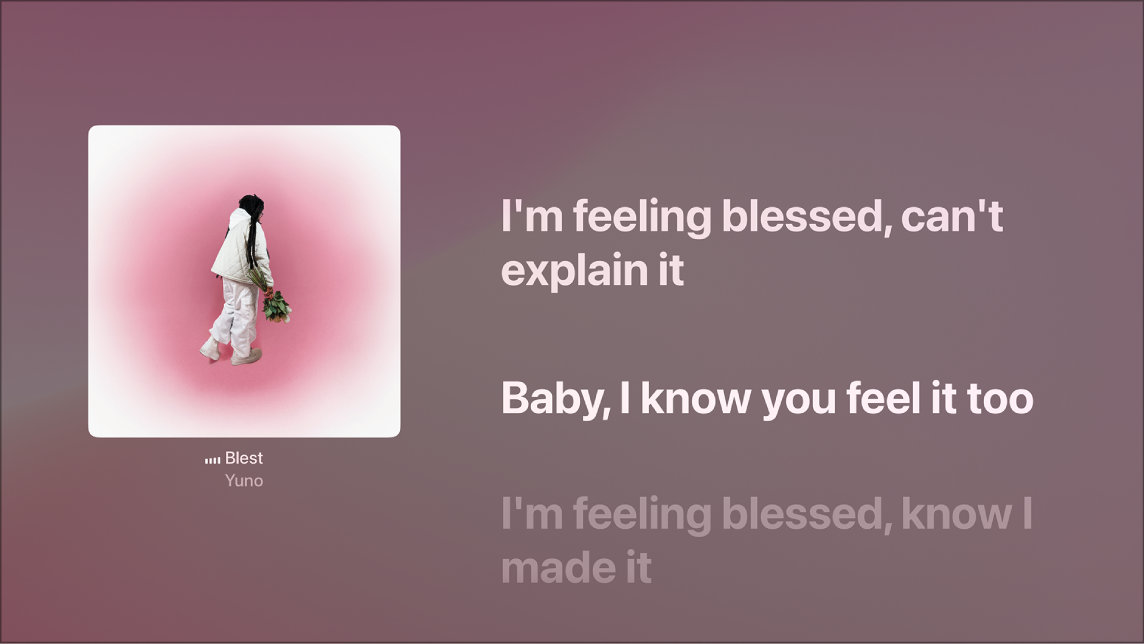
Pour afficher la prononciation ou la traduction des paroles (si disponibles), affichez les commandes de lecture, sélectionnez
 , puis choisissez l’une des options suivantes, ou les deux :
, puis choisissez l’une des options suivantes, ou les deux :Afficher la prononciation : Une ligne de prononciation en temps réel apparaît sous chaque ligne de paroles.
Afficher la traduction : Une ligne de traduction apparaît sous chaque ligne de paroles.
Remarque : les options de prononciation et de traduction n’apparaissent que pour les morceaux correspondant aux réglages de langue que vous avez choisis pour l’Apple TV 4K. Consultez la rubrique Modifier la langue ou la région sur l’Apple TV 4K.
Pour trouver les paroles que vous voulez entendre, appuyez sur
 ou sur
ou sur  sur la télécommande pour masquer les commandes de lecture, puis naviguez vers le haut ou vers le bas dans les paroles.
sur la télécommande pour masquer les commandes de lecture, puis naviguez vers le haut ou vers le bas dans les paroles.Pendant que vous naviguez vers le haut ou le bas, un indicateur s’affiche à l’écran afin de spécifier le moment précis où chaque parole peut être entendue dans la barre de lecture du morceau. Utilisez votre télécommande pour effectuer l’une des opérations suivantes :
Commencer la lecture depuis le nouveau moment : Appuyez sur le centre du clickpad ou sur la surface tactile.
Revenir aux paroles en cours : Appuyez sur
 ou
ou  .
.
Pour afficher l’intégralité des paroles, y compris les crédits, affichez les commandes de lecture, sélectionnez
 , puis choisissez « Afficher toutes les paroles ».
, puis choisissez « Afficher toutes les paroles ».Pour activer les commandes Apple Music Sing, affichez les commandes de lecture, puis sélectionnez
 ou
ou  . Consultez la rubrique Utiliser Apple Music Sing sur l’Apple TV 4K.
. Consultez la rubrique Utiliser Apple Music Sing sur l’Apple TV 4K.
Contrôler la lecture musicale et la sortie audio depuis le centre de contrôle
Quand un morceau est en cours de lecture ou en pause sur l’Apple TV 4K, vous pouvez ouvrir les commandes de lecture et les commandes audio depuis le centre de contrôle.
Maintenez enfoncé
 sur la télécommande pour ouvrir le centre de contrôle, puis effectuez l’une des opérations suivantes :
sur la télécommande pour ouvrir le centre de contrôle, puis effectuez l’une des opérations suivantes :Contrôler la lecture musicale : Sélectionnez
 , puis sélectionnez le morceau pour ouvrir l’écran « À l’écoute » ou sélectionnez une commande de lecture.
, puis sélectionnez le morceau pour ouvrir l’écran « À l’écoute » ou sélectionnez une commande de lecture.Changer la sortie audio : Sélectionnez
 , puis sélectionnez une ou plusieurs destinations de lecture.
, puis sélectionnez une ou plusieurs destinations de lecture.Vous pouvez écouter l’audio de l’Apple TV 4K sur des AirPods ou écouteurs Beats compatibles, des haut-parleurs compatibles avec AirPlay, des casques ou haut-parleurs Bluetooth, un HomePod ou des haut-parleurs connectés via l’app Maison.
La lecture musicale se poursuit lorsque vous quittez l’app Musique, mais s’interrompt si vous commencez à lire un contenu vidéo ou audio dans une autre app.